クライアント証明書をダウンロードする
ダウンロード操作の注意点
①証明書ダウンロード画面を表示する
メールを開き、証明書ダウンロードURLをクリックします。
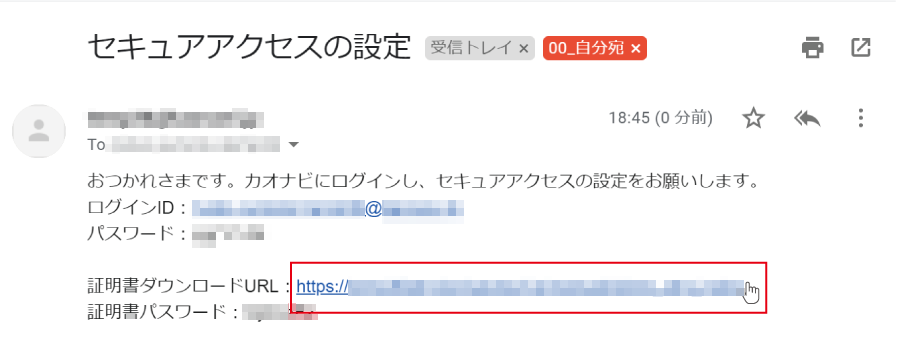
証明書ダウンロード画面へのアクセスには、カオナビへのログインが必要です。
カオナビにログインしていない場合はログイン画面が表示されますので、ログインを行ってください。
証明書ダウンロード画面が表示されます。
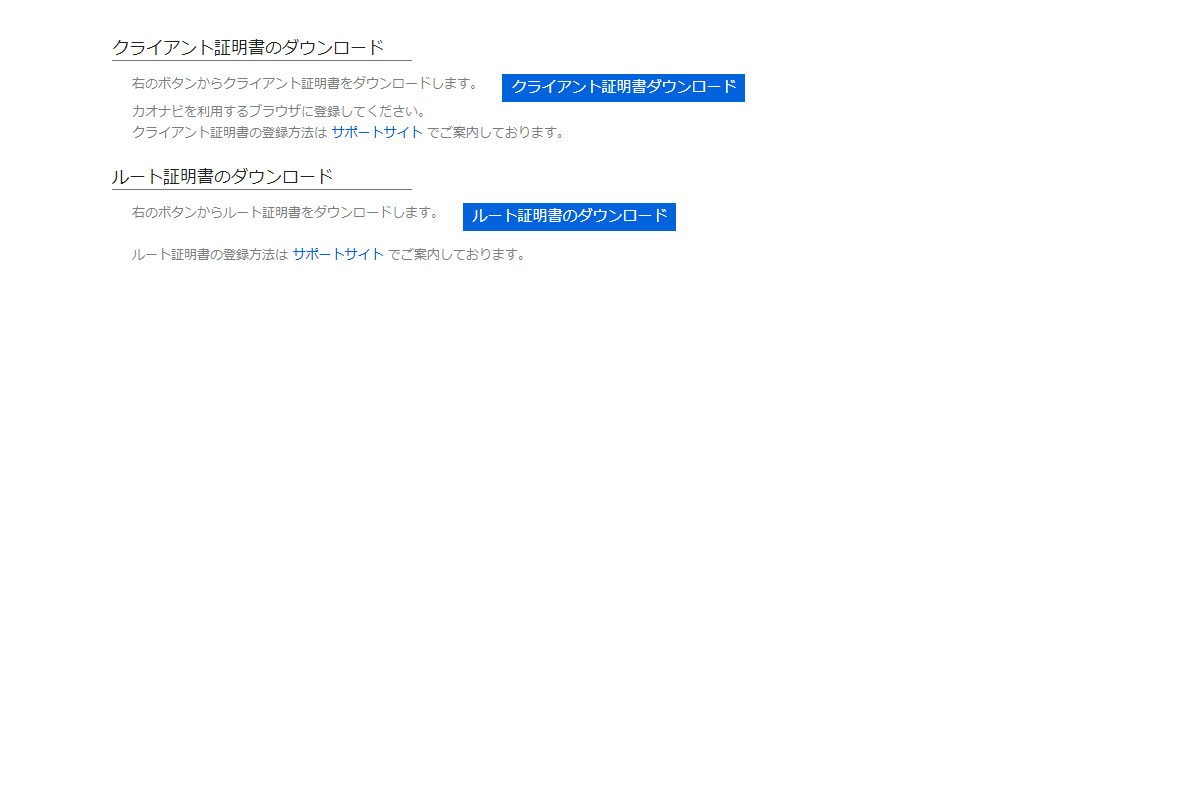
②クライアント証明書をダウンロードする
『クライアント証明書のダウンロード』ボタンをクリックします。
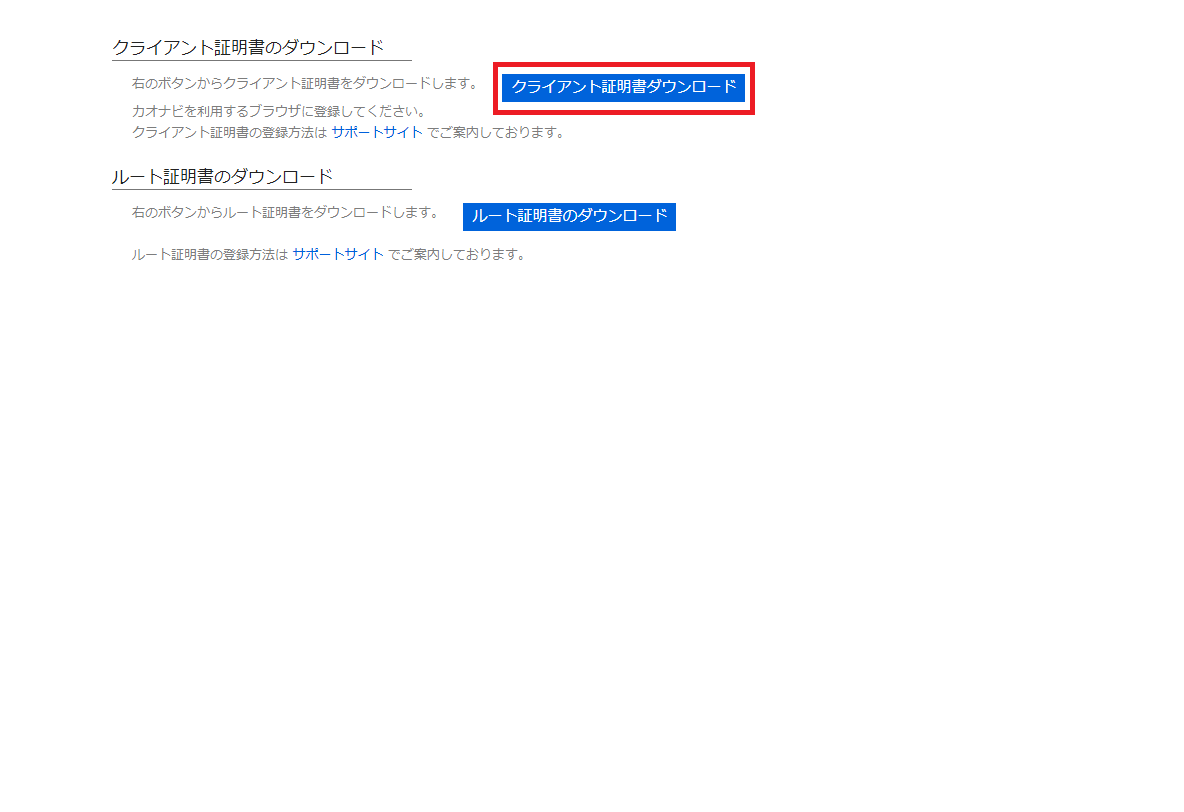
画面の手順に従い、証明書を保存します。
クライアント証明書は、『[顧客コード(k+6桁の数字)].p12』という名称でダウンロードされます。
証明書登録後のアクセス
証明書登録後、以下の手順でアクセスできることを確認してください。
①セキュアアクセス環境専用のログインURLにアクセスする
IPアドレス制限外の環境から、セキュアアクセス環境専用のログインURL(https://service-secure.kaonavi.jp)にアクセスします。
IDとパスワードを入力し、ログインできることを確認してください。

